win10网络共享设置,可以通过在文件资源管理器中打开共享权限操作以实现文件网络共享功能。
方法/步骤
-
1
打开文件资源管理器
点击桌面左下角的“Windows”按钮,扩展面板中点击“文件资源管理器”,选择属性,设置共享文件和文件夹的权限,实现文件共享功能的操作。
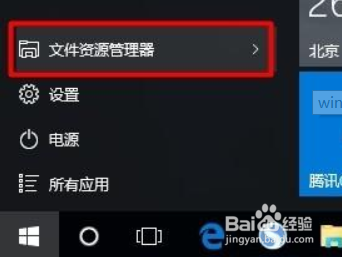
-
2
展开网络列表
打开“文件资源管理器”窗口,展开“网络”列表,在右侧显示局域网中所有计算机,提示“文件共享已关闭,看不到网络计算机和设备,单击更改”
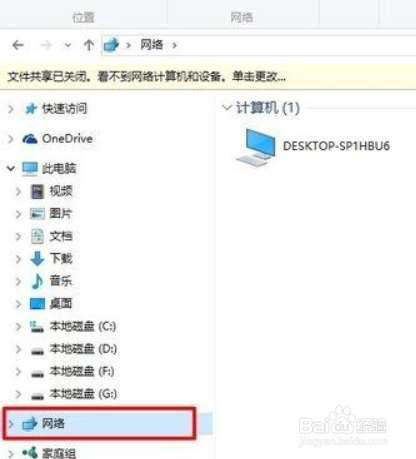
-
3
开始文件共享功能
点击此状态提示,在扩展菜单中选择“启用网络发现和文件共享”项以开启文件共享功能
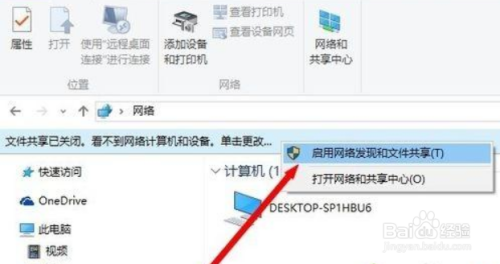
-
4
选择属性
找到想要共享的文件夹,右击选择“属性”项进入
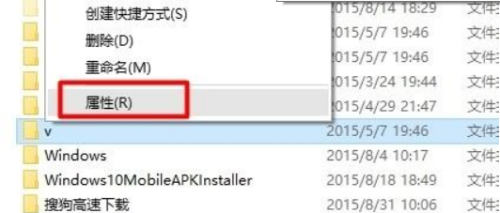
-
5
点击共享
从打开的“属性”窗口中,切换到“共享”选项卡,点击“网络文件和文件夹共享”栏目中的“共享”
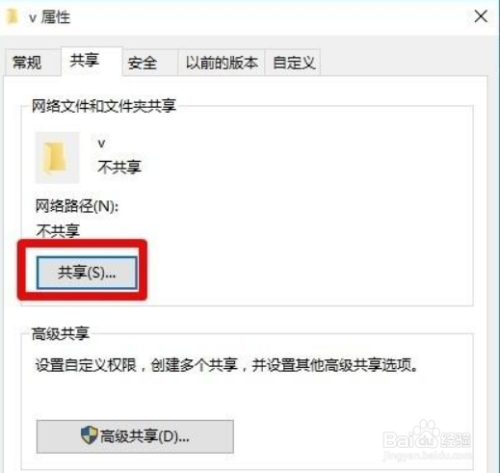
-
6
设置权限
打开“文件共享”窗口,点击对应账号右侧的“权限级别”下拉列表,从中设置共享文件和文件夹的权限,点击“共享”
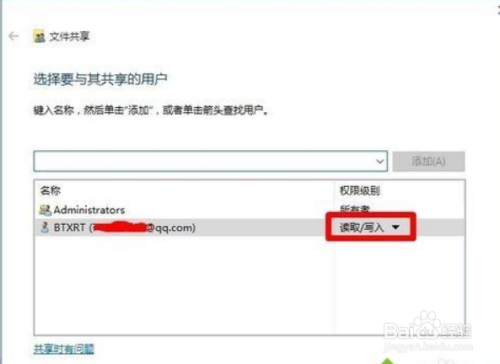
-
7
实现文件共享功能
通过“电子邮件”或“共享地址”发送给好友以实现文件共享功能
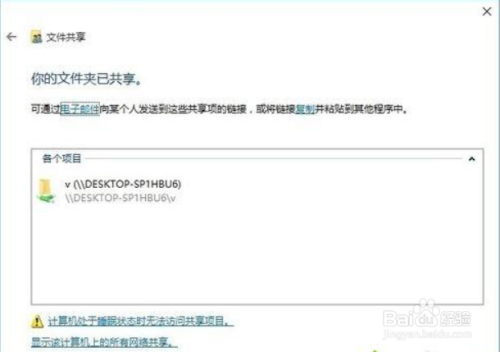 END
END
经验内容仅供参考,如果您需解决具体问题(尤其法律、医学等领域),建议您详细咨询相关领域专业人士。
作者声明:本篇经验系本人依照真实经历原创,未经许可,谢绝转载。
展开阅读全部
文章评论